MEDIA CENTER
電子図書館のデザインとカスタマイズ
電子図書館コラム2023.04.06
今回は、電子図書館のデザインや見た目についてお話しします。
電子図書館の質問の中でコストやコンテンツの次に多いのが、デザインに関するものです。 多くの学校がデザインにこだわっているようですね。 実際、便利な電子図書館でも、生徒になかなか利用されない場合は、サイトの印象や雰囲気が原因かもしれません。
最近では、さまざまな電子図書館サービスが登場し、カラーバリエーションを変更したり、画像を挿入したり、デザインを自由にカスタマイズできる機能を提供しています。
今回は、電子図書館で可能なカスタマイズを紹介しながら、デザインで工夫している点や苦労している点についても触れていきます。ここでは、本校が導入しているJDLSの「LibrariE」の機能を紹介しますが、他のサービスを検討や利用している学校にも参考になる情報あればいいなと思います。
▶本校の電子図書館はこちら
▼電子図書館の印象が大きく変わるカスタマイズ5選
電子図書館の印象が大きく変わるカスタマイズは、大きく5つあります。
1.カラーバリエーション
2.コンテンツ表示形式
3.タイトル画像
4.トップ画像
5.バナー画像
どれも重要な要素ですので、一つ一つ説明していきます。
1.カラーバリエーション
電子図書館のメインカラーを選ぶことは、デザインの最初の難問かもしれません。私の学校もなかなか決まらず、現在も課題として残っています。その理由は、後ほどお話します。
LibrariEでは、10種類のメインカラー(水色、青色、濃青色、紺色、緑色、淡黄色、オレンジ、ピンク、赤色、紫色)から選択することができます。

何色が最も選ばれているのか気になったので、導入校で最も選ばれているメインカラーを調べてみました。 インターネット上で検索できる「LibrariE(紀伊國屋書店)」55校と「LibrariE(TRC)」15校の合計70校を対象に調査しました。その結果がこちらです。

最も選ばれているメインカラーは、赤、緑、紺色でした。
赤と緑は、「LibrariE(紀伊國屋書店)」の導入校で人気でした。紺色は、「LibrariE (TRC)」の導入校に人気で、15校中9校に選ばれていました。「LibrariE(紀伊國屋書店)」では、55校中3校だけが紺色を選んだという意外な結果でした。
落ち着いた図書館のイメージを彷彿とさせるカラーが人気ですが、学校や図書館のシンボルカラーを使っている場合も多いようです。多くの学校が通年でカラーを固定していますが、季節によって変えている学校もあります。私の学校も、学校のシンボルカラーに近い紺色を固定で使用していましたが、現在は春夏シーズンは水色、秋冬シーズンは赤色にしています。
カラー選びは、図書館への親近感や遊び心、そして季節のイベントに合わせたイメージを大切に選んでいます。 現在、10種類の中から選べることは嬉しいですが、もっと色のバリエーションがあると良いと思います。将来的には、カラーチャートから自由に選べるようになるといいですね。
2.コンテンツ表示形式
サイト全体の雰囲気をチェックしたあと、次に目に入るのは「電子書籍」です。電子書籍を見やすく配置する=レイアウトも、デザインの重要な要素になります。LibrariEでは、コンテンツ表示形式が3パターンあります。
1.サムネイル表示
2.1列表示
3.2列表示
それぞれの特徴やメリット・デメリットについて簡単に紹介します。
1.サムネイル表示
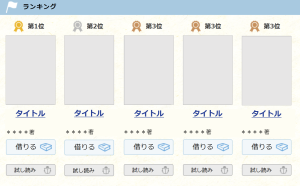
サムネイル表示は、コンテンツが横に並んでいるタイプです。この表示のメリットは、縦スクロール時のストレスが少ないことです。3つの表示形式の中では最もコンパクトで見やすく、使いやすいと思います。この表示を選んでいる学校が最も多く見られます。
要望としては、コンテンツを固定するのではなく横スクロールになるといいですね。これにより、より多くのコンテンツをサイト内で移動せずに閲覧でき、さらにストレスなく使えると思います。
2.1列表示
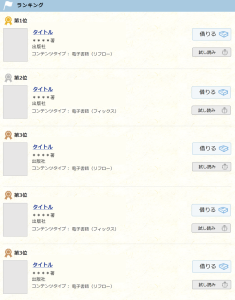
1列表示は、コンテンツが縦に並んでいるタイプです。自然と視線が下にいくので視認性が高いのですが、コンテンツが増えると縦スクロールのストレスを感じることがあります。
コンテンツ情報がたくさん表示されるのも良い点ですが、あらすじが一行でも表示されると文句なしのレイアウトになるでしょう。実際に、生徒からも要望の声が聞こえてきます。今後、改善されることを期待しています。
3.2列表示
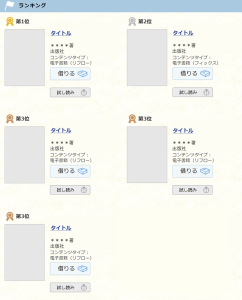
2列表示は、コンテンツが左右に並んでいるタイプです。表紙サイズも最適で、画面が縦長になりすぎず、コンテンツ情報スペースも確保できる万能なレイアウトです。そのため、より多くのコンテンツを表示してほしいという要望があります。
コンテンツが5つだけ表示されて、6つ目がモヤモヤする謎のスペースになっています。気になるのでコンテンツを表示してほしいです。
3.タイトル画像
電子図書館のタイトル部分は、デザイン性が最も発揮されるところです。これはどの電子図書館サイトなのかを一目で確認できる部分でもあるため、わかりやすく印象的なタイトル画像が求められます。
導入校の例を見てみると、電子図書館の名称、学校名、校章、マスコットキャラクター、図書館をイメージするモチーフなどを取り入れたデザインが多く見受けられます。本校では、季節に合わせて3つのデザインタイプを用意しています。
▼デフォルト
▼夏期バージョン
▼冬期バージョン
イラストの制服は、夏服や冬服などリアルなデザインに寄せています。これにより、衣替えシーズンに合わせて画像を切り替えることができ、利用者からは好評です。
画像の作成は、ユーザー側で自由に行えるようになっており、デザインが得意な場合は、カスタマイズの醍醐味を存分に楽しむことができます。本校では、図書委員とともにアイデアやイメージを出し合いながら作成しています。スキルはあってもセンスに自信がない場合は、図書委員や漫画研究会、美術部、さらには外部に委託する方法もおすすめです(本校は外部委託を利用しています)。
さらに、タイトル部分を「動く画像」にすることも可能です。簡単なアニメーションを取り入れることで、遊び心を感じさせることができます。GIFアニメーション画像を設定することで、このような効果が得られるので、ぜひ試してみてください。
4.トップ画像
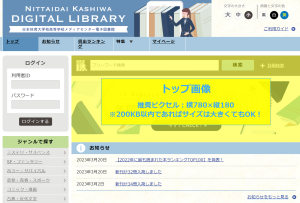
トップ画像は、サイトの中で一番目立つ部分で非常に重要な「情報発信スペース」といえます。どのように活用するかで、その学校の個性が表れます。
導入校を見てみると、トップ画像の活用方法は主に6つのタイプに分けられます。
①学校図書館 or 学校の画像
②広告(蔵書検索、本の相談、イベント、特集、青空文庫、便利サイトなど)
③メッセージ(一人5冊まで、電子図書館へようこそ、ご入学おめでとうなど)
④図書館に関連した画像(本、書架、読書、図書館のイメージ画像など)
⑤図書館に関連しない画像(学校行事、季節、風景、植物、イラストなど)
⑥画像なし
導入校の例を見てみると、学校図書館の画像を使用しているところが多いようです。本校では、広告で活用することが多いです。意外だったのは、画像なしにしているところが多く見受けられたことです。すっきりとしたデザインになるため、それはそれで良い感じではありますが、一番目立つ部分をあえて活用しないのはもったいない気もします。
おそらく、画像作成の負担やスキル不足が理由でしょう。本校でも、以前は負担の割にあまり効果を感じられず、無難に画像なしにしていた時期がありました。しかし、利用者が増加してくると、情報発信スペースを有効活用しない手はありません。現在は、積極的に活用しています。
今後の要望としては、トップ画像を複数表示できる機能があればいいなと考えています。多くの情報を視覚的に伝えられるので、利用者の関心を引きやすくなるでしょう。トップ画像の活用方法を工夫することで、さらに効果的に情報発信ができるはずです。
▼オンライン蔵書検索の案内
▼レファレンスの案内
5.バナー画像
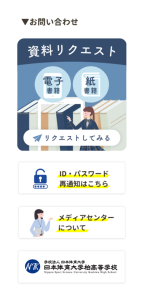
バナー画像は、あまり目立たないように感じますが、複数表示させると存在感が増します。バナーは、関連ページへの移動を容易にするだけでなく、広告としても利用できるため、非常に使い勝手の良いカスタマイズです。
導入校を見てみると、バナー画像の活用方法は主に8つのタイプに分けられます。
①資料のリクエスト
②オンライン蔵書検索
③ID・パスワードの再発行・再通知
④学校や学校図書館のWebサイト
⑤契約データベース(ジャパンナレッジ、朝日けんさくくんなど)
⑥便利な情報・サービス(青空文庫、CiNii、公共図書館など)
⑦その他(利用規定、開館日、特集、独自コンテンツなど)
⑧画像なし
導入校の例を見てみると、資料のリクエスト、オンライン蔵書検索、便利な情報・サービスのバナーを表示していることが多いようです。
たくさんのバナーを表示させると、見にくく・使いにくくなるというデメリットがあります。そのため、バナーのデザインに統一感を持たせることが重要です。統一感のあるデザインは視認性を高め、利用者にとって使いやすいレイアウトを実現します。
バナーは、そんな使い方があったのか!と思うような活用方法もあり、無限の可能性があります。効果的にバナーを配置し、関連情報を利用者にわかりやすく伝えることで、電子図書館の利便性と魅力をさらに高めることができるでしょう。
▼電子図書館の「デザイン」や「見た目」は、学校図書館の「環境整備」と一緒!
学校図書館における環境整備とは、「落ち着いて読書や学習を行うことができるような、安らぎのある環境や知的好奇心を醸成する開かれた学びの場としての環境を整えること」と示されています。具体的には、POPや展示ブースを作って本を手に取ってもらう工夫や、リラックスできるソファやクッションを配置することなどが挙げられます。
同様に、使いやすくまた利用したいと感じる電子図書館を作ることも、学校図書館の環境整備に通じるのではないかと考えます。
電子図書館の環境整備
電子図書館導入前には、環境整備のような業務がどのようなものかと考えていましたが、デザインや見た目にこだわってカスタマイズすることが、一番近いと感じています。電子図書館を作る上では、機能面の向上だけでなく、温かみや親しみ、愛着、知的好奇心を引き出す魅力的なデザインが必要不可欠です。
デザインの重要性
電子図書館のデザインには、以下のような重要な要素があります。
①魅力的なデザインは、利用者の目を引き、もっと使ってみたいと思わせます。
②使いやすいレイアウトは、利用者のストレスを減らし、満足感を高めます。
③温かみのあるデザインは、親しみやすさを感じさせ、電子図書館への愛着を育みます。
今後の展望
これからの電子図書館のデザインや見た目がどのように進化していくのか、とても楽しみです。ユーザーとサービス提供者の両方にとって課題はありますが、ユーザーとしては、デザインや見た目の重要性を理解し、工夫を重ねることが大切です。電子図書館の環境を整えるために必要な知識やスキルを高めていきたいと考えています。